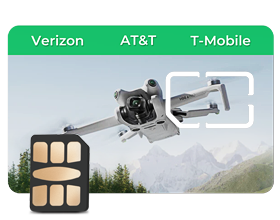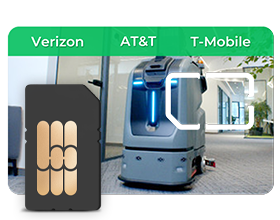GL-XE300 初回セットアップ
1. 電源を入れる
バッテリー内蔵のGL-Puliの場合は、電源ボタンを押してデバイスの電源を入れます。
Micro USB-C 電源ケーブルをルーターの電源ポートに接続してデバイスの電源を入れることもできます。これにより、内蔵バッテリーも充電されます。
標準を使用していることを確認してください 5V/2A 電源アダプターを使用してください。故障の原因となる可能性があります。

注意:SIMカードとTFカードのホットプラグは ない サポートされています。使用する場合は、ルーターの電源を入れる前に挿入してください。
2. 接続する
イーサネット ケーブルまたは Wi-Fi 経由でルーターに接続できます。
注意:この手順では、デバイスをルーターのローカルエリアネットワーク(LAN)に接続するだけです。現在、インターネットにアクセスすることはできません。インターネットに接続するには、以下のセットアップ手順を完了してから、 インターネット インターネット接続を設定します。
LAN経由で接続
イーサネット ケーブルを使用してデバイスをルーターの LAN ポートに接続します。

Wi-Fi経由で接続
デバイスでルーターの SSID を検索し、デフォルトのパスワードを入力します。 グッドライフ。
注: SSID はルーターの下部ラベルに次の形式で印刷されています。
- GL-XE300-XXX
3. Web管理パネルにアクセスする
ウェブブラウザ(Chrome、Firefoxを推奨)を開いて、 http://192.168.8.1. Web 管理パネルの初期設定に進みます。
1) 言語設定
管理パネルの表示言語を選択する必要があります。現在、当社のルーターは以下をサポートしています。 英語、 簡体字、 繁體中文、 ドイツ語、 フランス語、 スペイン語、 イタリア語 日本語、 韓国語 そして ロシア語。

注意: ブラウザが常にLuCIにリダイレクトする場合(http://192.168.8.1/cgi-bin/luci) にアクセスするには、次のサイトにアクセスしてください。 http://192.168.8.1/index instead の http://192.168.8.1.
2) 管理者パスワードの設定
管理パネルにはデフォルトのパスワードはありません。 5 文字以上の独自のパスワードを設定する必要があります。 次に、クリックします
提出する 続行します。
注意: このパスワードは、この Web 管理パネルと組み込み Linux システム用です。Wi-Fi パスワードは変更されません。
3) 管理パネル
初期設定後、ルーターの Web 管理パネルに入ります。ここで、ルーターのステータスを確認したり、設定を管理したりできます。